" ¿Cómo pasar vídeos desde un teléfono a un portátil? Pasar los vídeos de un dispositivo a otro es un proceso que requiere mucho tiempo, y estoy buscando la técnica más rápida para hacerlo desde el teléfono a la computadora portátil".
A diferencia de la mayoría de los archivos, se necesita una cantidad significativa de tiempo para mover los vídeos de un teléfono a una computadora portátil utilizando los métodos convencionales. El uso de tales formas también podría corromper el vídeo. Sin embargo, si te ayudas de las plataformas adecuadas, te ahorrarás tiempo y preservarás la integridad del archivo. Lee esta publicación para aprender cómo compartir vídeos desde un teléfono a la computadora portátil.
- Parte 1. ¿Cómo pasar vídeos desde un teléfono Android a un portátil?
- Parte 2. ¿Cómo pasar vídeos desde un iPhone a un portátil?
- Parte 3. La manera más rápida de pasar vídeos desde un portátil a un teléfono Android/iPhone
- Parte 4. Preguntas frecuentes
Parte 1. ¿Cómo pasar vídeos desde un teléfono Android a un portátil?
Aquí compartiremos cómo pasar vídeos desde un teléfono Android usando un USB. ¡Discutiremos las instrucciones tanto para sistemas Windows como Mac en esta sección!
Pasar un vídeo de Android a un PC con Windows.
Paso 1: Conecta tu teléfono Android usando un cable USB y activa la opción de Transferencia de Archivos en el dispositivo Android.
Paso 2: Accede a tu computador Windows y abre Este PC. En la sección "Dispositivos y unidades", abre la carpeta "Android".
Paso 3: Copia el vídeo que deseas mover, y pégalo en cualquier carpeta.
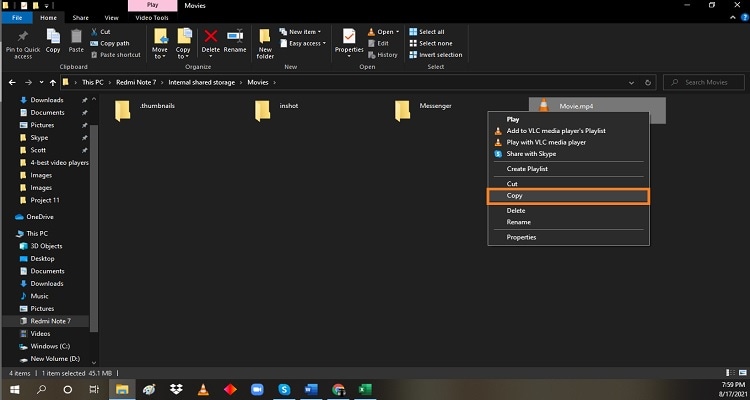
Pasar un vídeo de Android a un Mac.
El método es un poco diferente que con el PC con Windows, pero es relativamente fácil también. Puedes hacerlo fácilmente siguiendo estos pasos:
Paso 1: Instala la aplicación Android File Transfer en tu Mac.
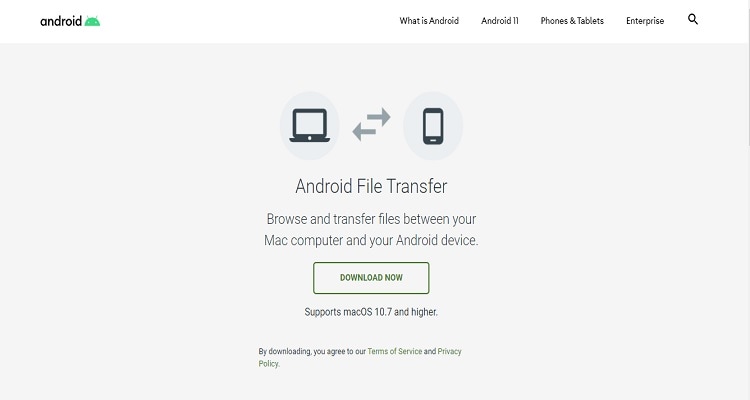
Paso 2: Abre el archivo Android "FileTransfer.dmg" y muévelo a la sección de aplicaciones. A continuación, conecta el dispositivo Android con un cable USB y activa la transferencia de archivos.
Paso 3: Por último, mueve el archivo del Android al Mac.
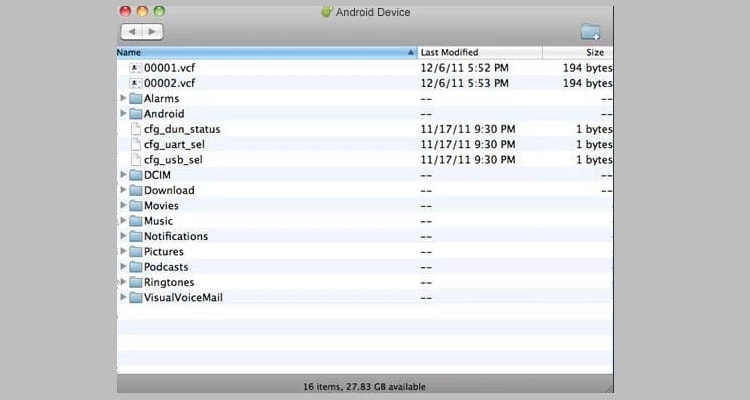
Enviar un vídeo de un Android a Windows es sencillo en comparación con moverla a un sistema Mac. Sin embargo, se requiere poseer algunos conocimientos técnicos para enviar archivos de Android a Mac con éxito.
Parte 2. ¿Cómo pasar vídeos desde un iPhone a un portátil?

Si eres propietario de un iPhone y quieres saber cómo mover un vídeo del teléfono al portátil, ¡compartiremos dos técnicas diferentes para compartir los archivos en escritorios Windows y Mac!
Pasos para enviar un vídeo de iPhone a Windows
Paso 1: Conecta tu iPhone a tu PC con un cable USB. Y luego desbloquea tu teléfono.
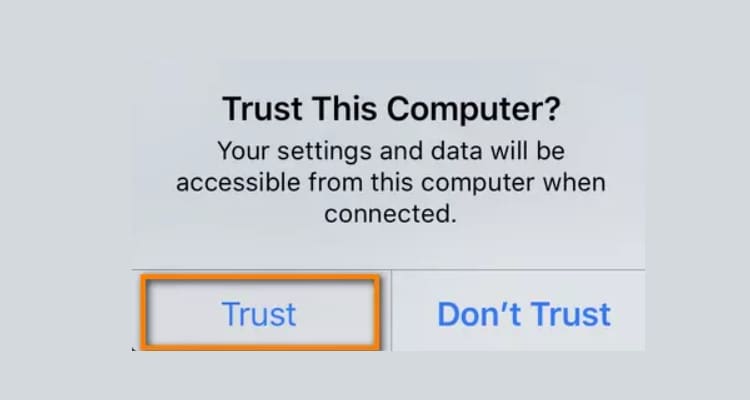
Paso 2: Desde el PC, abre la aplicación Fotos, y selecciona la opción Importar.
Paso 3: Haz clic en Desde un dispositivo conectado, y sigue las instrucciones para pasar rápidamente tu archivo del teléfono al PC.
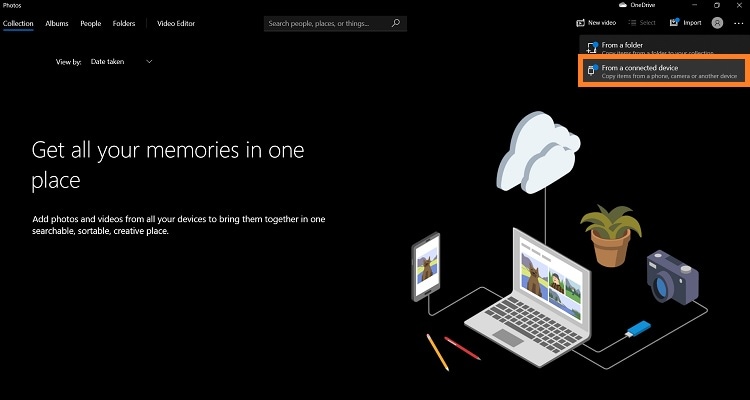
Pasos para enviar un vídeo desde un iPhone a un Mac
Hay dos maneras de compartir un vídeo desde el iPhone al sistema Mac. ¡Compartiremos las instrucciones para aplicar ambas técnicas en esta sección!
Opción 1: Enviar un vídeo de iPhone a Mac a través de AirDrop.

En primer lugar, activa la utilidad AirDrop en tu iPhone, lo que hará que sea conveniente compartir videos u otros archivos rápidamente.
Paso 1: Abre los ajustes y accede a la opción General. Luego, abre AirDrop y pulsa sobre "Todos".
Paso 2: Ahora, selecciona el vídeo que deseas mover a Mac y pulsa el botón Compartir.
Paso 3: Elige el sistema Mac de la lista. Encontrarás el archivo compartido en la carpeta de descargas de Mac.
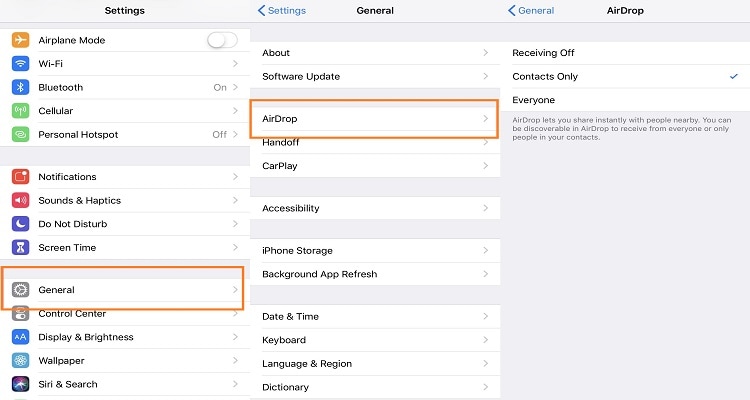
Opción 2: Compartir vídeos del iPhone al Mac a través de la aplicación Fotos.

¡La aplicación Fotos puede ser fructífera para mover un video del iPhone al Mac rápidamente! Los pasos se enumeran a continuación.
- Conecta el iPhone con el Mac usando un cable USB, e inicia la aplicación Fotos.
- La interfaz de la aplicación mostrará la pantalla de importación, donde encontrarás todos los archivos de vídeo e imagen del iPhone. Ahora, selecciona la película, el vídeo o cualquier archivo que desees mover.
- Pulsa en la opción Importar para seleccionar dónde quieres almacenar el vídeo y luego pulsa el botón Importar selección para iniciar el proceso de traslado.
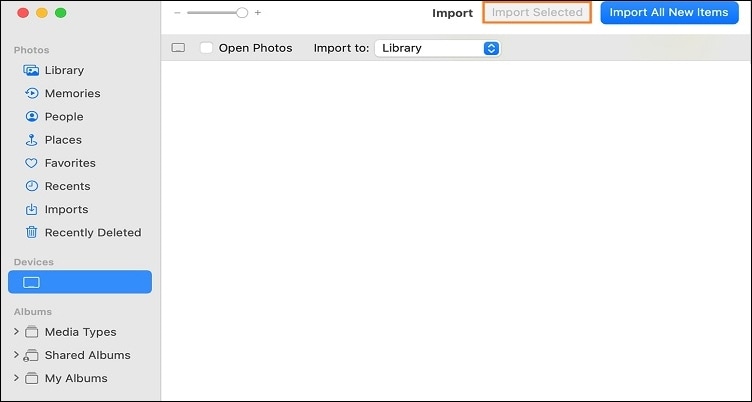
 Wondershare UniConverter - Tu Completa Caja de Herramientas de Video para Windows/Mac
Wondershare UniConverter - Tu Completa Caja de Herramientas de Video para Windows/Mac

- Admite más de 1000 formatos de medios para convertir, como MP4/MKV/AVI/MOV/MP3/WAV y muchos más.
- Puedes cortar no solo audio WAV, sino también archivos multimedia en más de 1000 formatos de archivo.
- Edita videos con funciones de corte, recorte, efecto, rotación, añadir marcas de agua, entre otras.
- La herramienta de compresión de video hará que un archivo de video de gran tamaño sea más pequeño apropiado para tu dispositivo.
- Caja de herramientas con funciones adicionales, que incluyen Creador GIF, Reparador de metadatos de medios, Grabador de CD, Convertidor de Imagen, etc.
- SO soportado: Windows 10/8/7/2003/Vista/XP, Mac OS 10.15 (Catalina), 10.14, 10.13, 10.12, 10.11, 10.10, 10.9, 10.8, 10.7, 10.6.
Parte 3. La manera más rápida de pasar vídeos desde un portátil a un teléfono Android/iPhone

Wondershare UniConverter es otra gran opción para enviar un vídeo desde un portátil a un teléfono. El software es compatible con todas las versiones más recientes de Windows y macOS. Además, puedes reproducir o mover archivos de más de 1.000 formatos de archivo en poco tiempo.
¿Por qué elegirlo para mover archivos multimedia de portátiles a teléfonos móviles?:
- UniConverter permite mover vídeos de cualquier formato por lotes desde el portátil a los teléfonos móviles.
- Su función de compresión le permite reducir el tamaño del vídeo si el espacio de la misma excede el límite de tu teléfono iOS/Android.
- También permite grabar vídeos.
- Además puedes convertir los vídeos a resoluciones 4K o 3D con esta útil herramienta.
Pasos para transferir un vídeo de tu portátil a Android/iPhone
Paso 1: Abre la opción de transferencia en UniConverter.
Ejecuta Wondershare UniConverter, haz clic en la caja de herramientas. Allí, abre la opción de Transferencia.
Paso 2: Añade los archivos a la interfaz.
Haz clic en el botón Añadir o en el signo + para importar el vídeo que deseas pasar al teléfono.
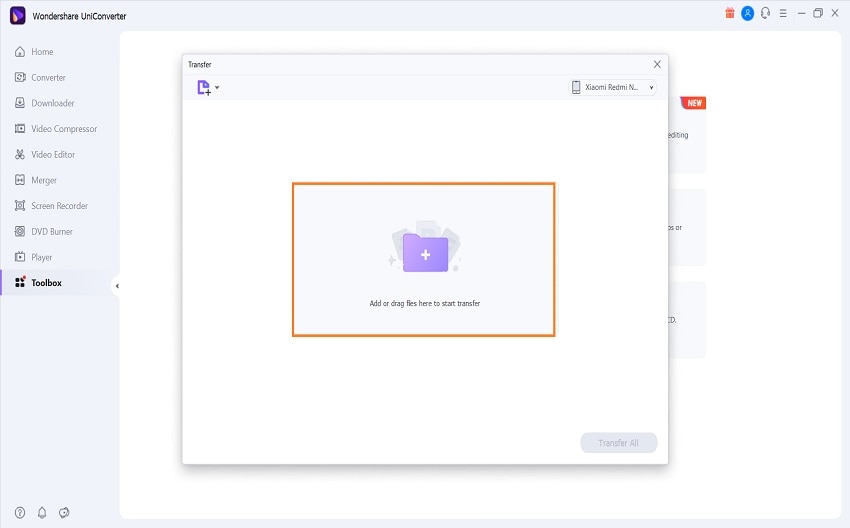
Paso 3: Pasa el vídeo.
Por último, haz clic en el botón Transferir para enviar el vídeo al teléfono. El software te notificará cuando se haya completado con éxito el procedimiento de envío de archivos.
Parte 4. Preguntas frecuentes
1. ¿Cómo puedo pasar vídeos del teléfono al portátil a través de Bluetooth?
Los pasos para pasar vídeos del teléfono al portátil mediante Bluetooth son los siguientes.
- Activa el Bluetooth en tu portátil y en tu smartphone.
- Ve a la configuración de Bluetooth del computador, haz clic en "Enviar o recibir archivos a través de Bluetooth" y toca el botón "Recibir archivos".
- Comparte el vídeo que deseas enviar desde el teléfono a través de Bluetooth a tu portátil.
2. ¿Cómo puedo pasar archivos de mi portátil a mi teléfono?
Puedes utilizar la utilidad de transferencia de Wondershare UniConverter para enviar vídeos y otros archivos desde tu portátil al teléfono.
3. ¿Cómo puedo pasar archivos de mi teléfono a mi portátil a través de WiFi?
La función de WiFi directo te permite enviar archivos de forma inalámbrica utilizando tu conexión WiFi. Primero, descarga la aplicación tanto en el PC como en el teléfono. Configura el teléfono Android como un hotspot móvil. Para ello, ve a los ajustes del teléfono, abre "Red e Internet" y habilita "Hotspot". Ahora conecta el computador a la red de hotspot establecida. Por último, inicia la aplicación para compartir archivos en ambos dispositivos y empieza a transferir vídeos del teléfono al portátil.
4. ¿Cómo puedo pasar aplicaciones del teléfono al portátil?
La opción más sencilla es conectar el teléfono con el portátil mediante un cable USB para compartir los archivos ejecutables de las aplicaciones del teléfono al portátil.
Conclusión:
Este artículo ha enumerado todos los métodos posibles para que aprendas cómo pasar vídeos del teléfono al portátil rápidamente. Sin embargo, si deseas enviar archivos de la computadora portátil al teléfono, Wondershare UniConverter proporciona una ruta accesible. No dudes en compartir esta publicación con cualquier persona en tu círculo social que no sepa cómo copiar vídeos del teléfono al portátil.
Manuel Gonzalez
staff Editor